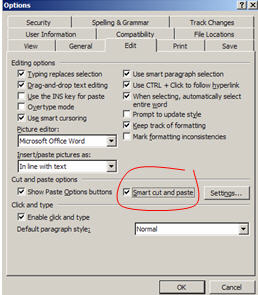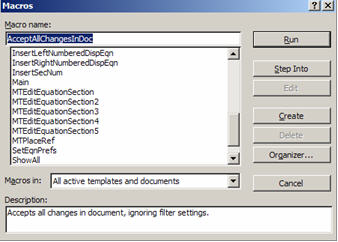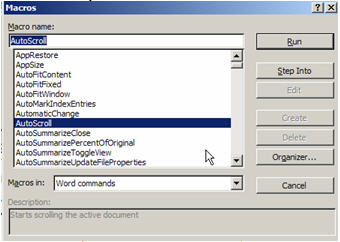Cách 1: (Giải pháp tạm thời) Hãy dừng ngay công việc đang làm, lưu lại văn bản vừa gõ và thoát khỏi chương trình Word. Tiếp đó là bạn mở lại file vừa làm và tiếp tục công việc của mình.
Lưu ý: Như đã nói ngay từ đầu, đây chỉ là giải pháp tạm thời nên sau mỗi lần bạn copy và pase một đoạn văn bản trong khi soạn thảo thì hiện tượng cách chữ lại lặp lại. Muốn giải quyết triệt đẻ vấn đề này, chúng ta phải sang cách 2 như sau
Cách 2: Với phương pháp này, chúng ta sẽ chỉ phải thao tác một lần là có thể yên tâm hoàn thành công việc soạn thảo của minh. Chúng ta làm như sau:
- Vào Tools > Options , chọn tab Edit
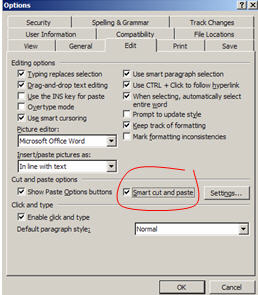
- Chọn Check Smart cut and paste
Chọn nút OK để hoàn thành công việc.
Bây giờ chúng ta có thể copy, cut, pase thỏa mái mà không còn bị cách chữ không mong muốn nữa.
2. Đọc nhanh một văn bản dài
Phải làm thế nào khi tập tài liệu trong máy tính của các thầy cô lên tới hàng trăm thậm chí vài trăm trang? In ra để đọc? Quá lãng phí và tốn kém! Nhấn phím Page Down hay nhấn vào thanh cuộn có sẵn nhiều lần? Thao tác mãi như vậy cũng chẳng mấy thoải mái. Có cách nào để điều chỉnh nhanh hơn và tiện lợi hơn khi phải đọc gấp hàng trăm trang như vậy? Bất ngờ là ngay trong Word của chúng ta đã có sẵn tính năng cuộn tài liệu tự động và cho phép chúng ta điều chỉnh tốc độ để có thể đọc nhanh và dễ dàng hơn. Chúng ta hãy cùng thử nhé:
B1. Mở một tài liệu trong Word, bạn vào menu Tools --> Macro --> Macros (hoặc nhấn tổ hợp phím Alt+F8). Khung hội thoại Macros hiện ra như sau:
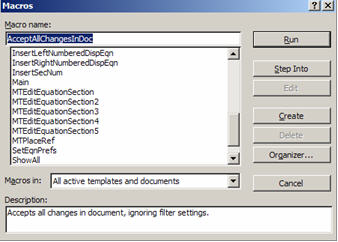
B2. Trước hết, bạn chọn Word Commands từ danh sách Macros in rồi chọn tùy chọn AutoScroll từ danh sách Macro name.
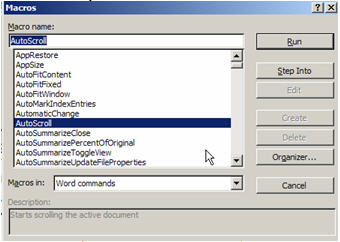
B3. Cuối cùng chọn nút Run để hoàn thành.
Bây giờ, chúng ta sẽ thấy xuất hiện trên màn hình biểu tượng nút cuộn tự động. Muốn điều chỉnh tốc độ, hướng vào vị trí của đồng hồ trên thanh cuộn (scrollbar), chuyển nó lên nửa trên hoặc xuống nửa dưới của thanh cuộn. Con trỏ càng cách xa điểm giữa thanh cuộn bao nhiêu thì tốc độ càng cuộn nhanh bấy nhiêu. Muốn tạm thời ngưng cuộn văn bản, đưa con trỏ lên giữa thanh cuộn. Muốn tự động dừng việc cuộn văn bản, bạn chỉ cần nhấn phím trái chuột là xong.
School@net
|

 1. Xử lý lỗi cách chữ
1. Xử lý lỗi cách chữ